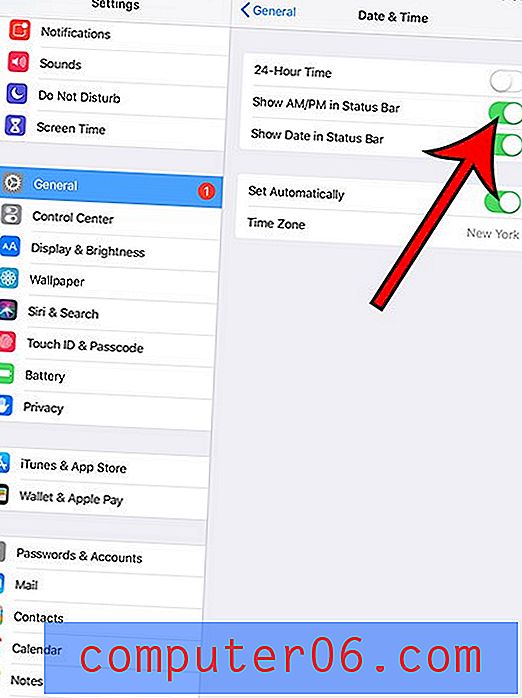Cómo solicitar un sitio de escritorio por defecto en la aplicación Edge para iPhone
Muchos de los sitios web que visita durante una sesión de navegación típica tendrán una versión móvil y de escritorio de su sitio web. Este sitio lo hace, y puede notar que algunas cosas cambian si lo ve en una computadora de escritorio o en su teléfono. Sin embargo, las diferencias son mínimas y no se pierde ninguna funcionalidad.
Pero algunos sitios web son más complejos que este, y es posible que la versión móvil del sitio omita algunas de las herramientas que necesita. Afortunadamente, algunos navegadores móviles, como Microsoft's Edge, le permiten solicitar la versión de escritorio de un sitio. Nuestro tutorial a continuación le mostrará cómo solicitar el sitio de escritorio de forma predeterminada en Edge en un iPhone
Solicitar sitio de escritorio de forma predeterminada en la aplicación Edge para iPhone
Los pasos de este artículo se realizaron en un iPhone 7 Plus en iOS 12.1. Tenga en cuenta que aunque solicite el sitio de escritorio, aún es posible que el servidor del sitio muestre la versión móvil del sitio. Muchos sitios eligen qué versión mostrar en función del tamaño de su pantalla en lugar de cualquier otra información que pueda pasar su navegador.
Paso 1: abre el navegador Edge.

Paso 2: toca el ícono de tres puntos en la esquina inferior derecha de la pantalla.
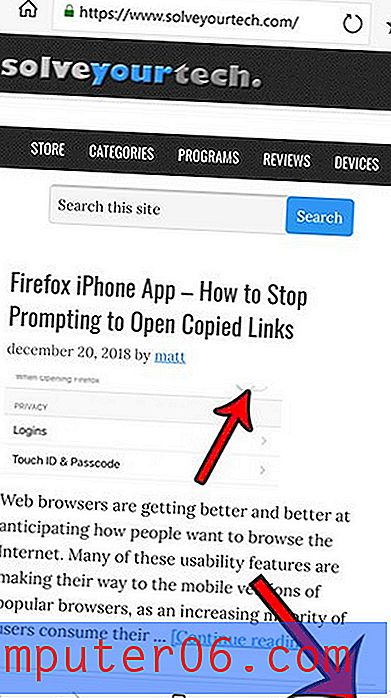
Paso 3: elige la opción Configuración .
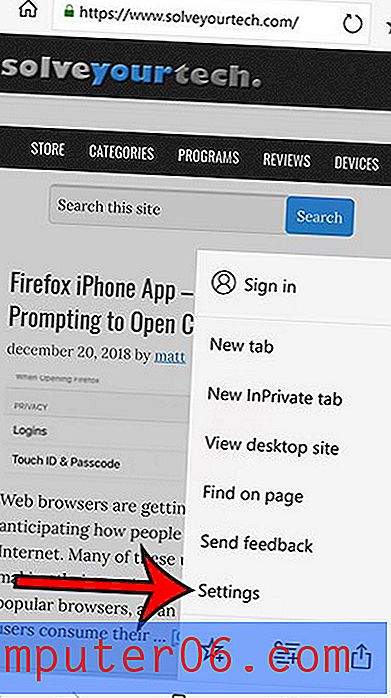
Paso 4: selecciona la opción Configuración avanzada .
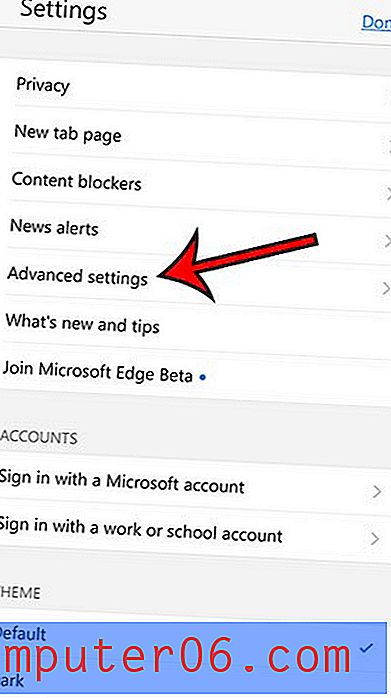
Paso 5: toca el botón de configuración de visualización del sitio .
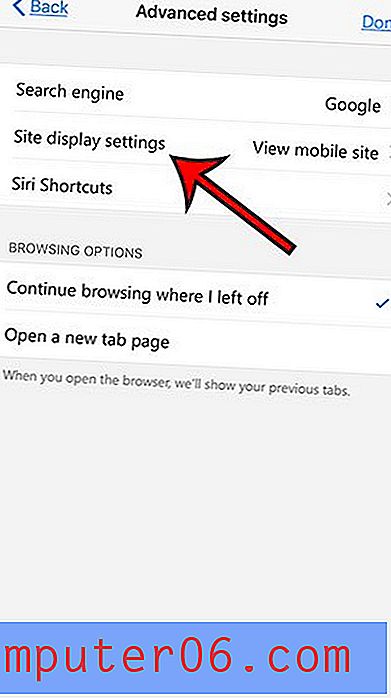
Paso 6: toca el elemento Ver sitio de escritorio .
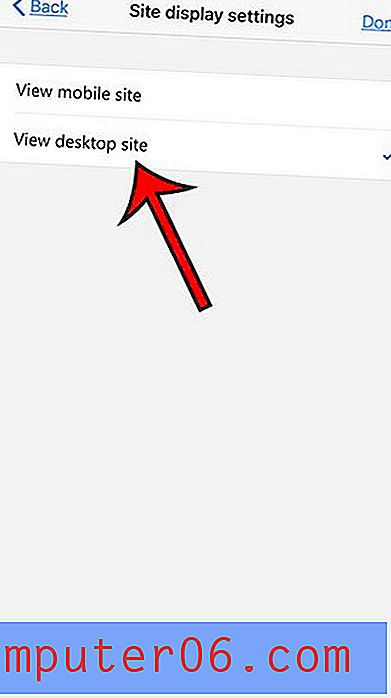
¿Estaba visitando un sitio en el navegador Edge y desea volver a él? Descubre cómo ver tu historial de Edge para que puedas ver las páginas en las que has estado en sesiones de navegación anteriores.